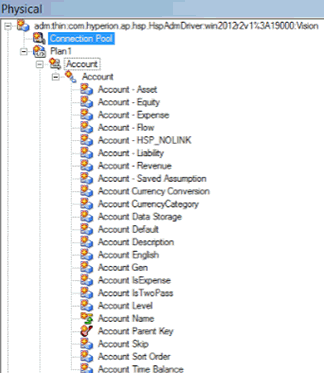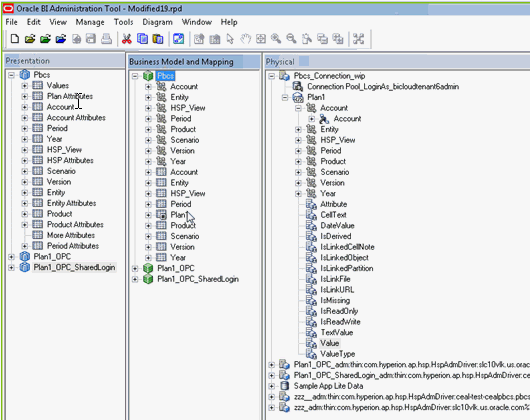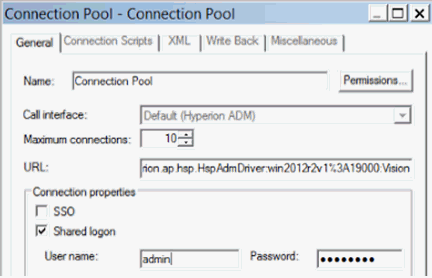モデル管理ツールを使用したモデルOracle Cloud Enterprise Performance Managementデータ
モデル管理ツールを使用してOracle Cloud Enterprise Performance Management (Oracle EPM)データをモデル化し、Oracle EPMデータからダッシュボードおよび分析を構築できます。
モデル管理ツールを使用したOracle EPMデータのモデリングの概要
Oracle Cloud Enterprise Performance Management (Oracle EPM)ビジネス・プロセスは、計画、予測および予算編成のデータを分析するために企業で使用されます。
レポート・ビルダーは、Oracle EPMからデータのダッシュボードを分析および構築できます。 セマンティック・モデルを作成している場合は、これらを開始する前に、オンプレミスやクラウドのデータ・ソースから必要なアプリケーション・メタデータをインポートすれば、レポート・ビルダーでダッシュボードや分析を作成できます。
-
Oracle Analytics Cloudは、Planning、Financial Consolidation and CloseおよびTax Reportingをサポートしています。
Oracle Enterprise Performance Management (EPM) Cloudバージョン19.08以上を使用している場合は、Oracle Analytics Cloudとともに事前インストールされているアナリティク・データ・モデリング(ADM)ドライバを使用して、Oracle Planning and Budgeting Cloud Serviceで提供されている高度なモデリング機能を利用することもできます:
- フィルタリングをサポートする番号列の生成。
- リーフ・インジケータ列。
- メンバー名と別名のための世代ごとに別々の列(EPM 20.04が必要)。
- 属性ディメンション。
- 拡張パフォーマンス機能。
-
サービス説明のドキュメントをレビューして、この機能を使用するためのライセンス要件を理解できます。 「サービス記述文書」を参照してください。
-
Hyperion Planningデータ・ソースからデータをインポートすると、メジャーとディメンションの両方がセマンティック・モデルにインポートされます。
ベスト・プラクティス
Oracle Analytics CloudからOracle EPMへの接続は、Oracle EPMによって確立された同時問合せ制限の対象となります。 これらの制限は、Oracle EPMアプリケーション・ユーザーとOracle EPMからデータを取得するレポート作成アプリケーションのニーズのバランスをとるために設定されています。
Oracle EPMシステムでの同時実行性制限およびその他のアプリケーション・ワークロードは、Oracle EPMに対して高い同時問合せボリュームを生成するOracle Analytics Cloudアプリケーションのパフォーマンスに影響します。
次の表で説明するOracle EPM制限に合せることで、問合せボリューム全体を削減します:
| 設定または領域 | 推奨番号 |
|---|---|
| セマンティック・モデル接続の数(「最大接続数」で設定) | 10 |
| ワークブック・キャンバスごとのビジュアライゼーションの数 | 4 |
Oracle EPMプラットフォームとの統合には2つの方法があります:
-
ビジネス・ユーザーは、キューブまたはプラン・タイプのデータを使用してビジュアライゼーション・ワークブックを作成します。 たとえば、Planning and Budgeting Cloud、Hyperion PlanningおよびEssbaseキューブのデータをビジュアル化できます。 このタイプの接続では、特別なモデリング権限や管理権限は必要ありません。 ビジネス・ユーザーは、Oracle EPM接続タイプを使用して接続を作成し、ビジュアライゼーション・ワークブックを作成できます。
「Oracle Enterprise Performance Management (Oracle EPM)からのデータセットの作成」を参照してください。
-
ビジネス・アナリストは、まずOracle EPMデータをモデル化し、次に、ビジネス・ユーザーが使用するセマンティック・モデルを公開します。
モデル管理ツールを使用したOracle EPMデータのモデリングの前提条件
始める前に、必要なコンポーネントが適切な場所に正しくデプロイされていることを確認します。
-
Oracle Analytics Cloud - Enterprise Edition。
-
モデル管理ツールを実行する64ビットWindowsマシン。
-
Oracle Analytics Cloudのモデル管理ツール。 常に最新バージョンのOracle Analyticsクライアント・ツールを使用してください。 バージョンの不一致を使用すると、互換性の問題が発生します。
Oracle Technology Networkからダウンロードし、ローカルのWindows 64-bitマシンにインストールします。 「Oracle AnalyticsのAnalyticsクライアント・ツールのダウンロードおよびインストール」を参照してください。
- クライアントで実行するJavahostプロセス。 (コマンドを使用してプロセスを開始します) :
C:\oracle\oac-client-5.6\bi\bifoundation\javahost\bin\startOnClient.bat.) -
Oracle Analytics Cloud (Oracle管理を使用したOracle Cloud Infrastructureで)をデプロイする場合は、次のオプションを構成します:
- JDKインストールを指すように
JAVA_HOMEシステム環境変数を設定します。たとえば、
C:\Program Files\Java\jdk1.8.0_162です。 -
set INSTANCE_NAME=%DOMAIN_HOME% - ファイル
<BIClient_Home>\bi\bitools\bin\admintool.cmdを編集し、ESSBASEPATH設定の下に追加:set INSTANCE_NAME=%DOMAIN_HOME% <BIClient_Home>\bi\bifoundation\javahost\bin\startOnClient.batを実行してJavahostを起動します。クライアントを再起動する必要がある場合は、
stopOnClient.batを実行してから、startOnClient.batを再実行します。
- JDKインストールを指すように